win7怎么将火狐浏览器设为默认?win7系统将火狐设置默认浏览器
发布时间:2025-04-28 编辑:游乐网
许多用户偏爱使用火狐浏览器,并且希望在打开网页时能够自动使用这款浏览器。除了在火狐浏览器软件内进行设置外,实际上在windows 7系统中也可以轻松实现将火狐浏览器设置为默认浏览器。下面,我将与大家分享在windows 7中如何将火狐浏览器设置为默认浏览器的方法。
操作步骤
1.首先,打开您的电脑,找到并点击开始菜单。在弹出的界面中,选择“默认程序”选项并进入。

2.进入默认程序功能界面后,找到并点击“设置默认程序”选项,继续进行下一步设置。

3.点击“设置默认程序”后,您将看到电脑上安装的程序列表。在列表中找到您希望设为默认浏览器的火狐浏览器。
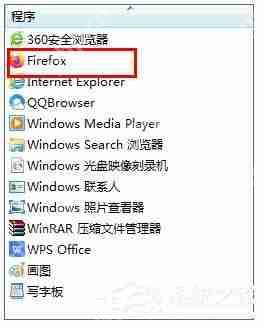
4.选中火狐浏览器后,选择“将此程序设置为默认值”选项,这样就可以将火狐浏览器设置为您默认使用的浏览器了。

掌握了这一方法,以后您在打开网页时就不会再被跳转到其他浏览器了。这就是在Windows 7中如何将火狐浏览器设置为默认浏览器的方法,您学会了吗?
相关阅读
MORE
+- 电脑窗口切换快捷键不能用如何解决 05-20 win11怎么开启外部下载软件 05-20
- win11怎么开启触屏键盘 05-20 电脑右下角的小喇叭不见了 音量图标消失恢复方法 05-20
- uc浏览器与qq浏览器哪个好用 uc和qq浏览器深度对比评测 05-20 俄罗斯引擎入口搜索 俄罗斯引擎浏览器入口浏览器 05-20
- 俄罗斯引擎浏览器入口下载 俄罗斯引擎浏览器入口在哪 05-20 人力资源和社会保障人事平台登录问题解决方法 05-20
- win11任务栏的显示桌面按钮不见了怎么办 05-20 俄罗斯搜索外贸日入口 俄罗斯引擎外贸日报入口浏览器yandex 05-20
- 苹果手机怎么连接电脑 苹果手机连接电脑操作指南 05-20 如何将一张CAD图纸插入到另一张CAD图纸中 05-20
- 电脑为什么会自动关机 自动关机常见原因及对策 05-20 1TB固态分多少给c盘 大容量硬盘分区的最佳方案 05-20
- ie浏览器在电脑哪里 快速找到ie浏览器位置 05-20 快易数据恢复兼容XP模式设置方法 05-20
- Windows7数据恢复软件推荐与使用技巧 05-20 电脑键盘功能基本知识有哪些 05-20





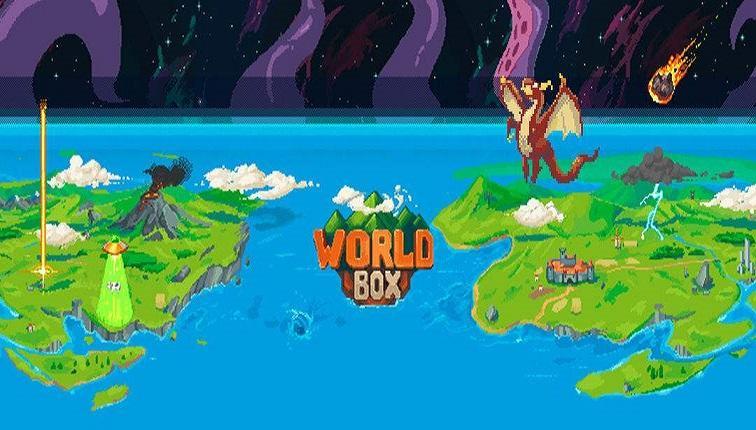































 湘公网安备
43070202000716号
湘公网安备
43070202000716号